哪些软件可以解压RAR文件?
- PHPz转载
- 2024-02-18 11:50:271249浏览
php小编苹果为您介绍一些常用的软件,可用于解压RAR文件。WinRAR是最常见的RAR文件解压软件,支持多种压缩格式,操作简单方便。另外,7-Zip也是一款免费开源的解压工具,支持多种格式,解压速度快。而Bandizip则是一款功能强大的解压缩软件,界面简洁易用。无论您是Windows、Mac还是Linux用户,以上软件都能满足您解压RAR文件的需求。
那RAR文件如何解压呢?哪些软件可以用来解压RAR文件?在这一方面还是小白的小伙伴可以来看看下面的分享。
解压缩软件是解压任何格式的压缩文件所必需的工具。常见的RAR文件解压缩软件包括WinRAR和7-Zip。
方法一:使用WinRAR解压缩软件
WinRAR可以用来压缩RAR文件,也可以用来解压RAR文件。
下载软件后,选中RAR文件,然后点击鼠标右键进行解压。
选择【解压文件】可以设置解压后文件的保存路径,选择【解压到当前文件夹】则直接解压并保存到RAR文件所在的位置。
 .
.
我们也可以直接双击打开RAR文件,通过【解压到】来解压文件。
在菜单栏中点击【解压到】,弹出【解压路径和选项】对话框后,选择保存路径,也可以根据需要选择其他选项,然后点击【确定】后即可解压文件。
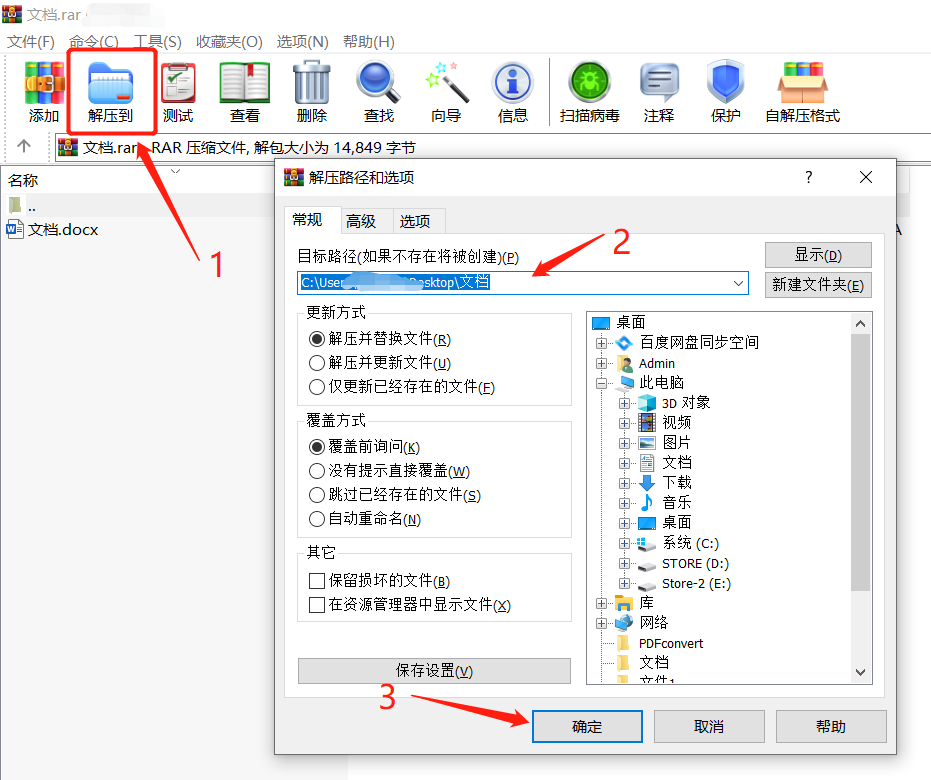
.
方法二:使用7-Zip解压缩软件
7-Zip解压缩软件不能将文件压缩成RAR格式,但可以用来解压RAR格式文件。
同样的,下载7-Zip软件后,选中RAR文件并点击鼠标右键进行解压。
在7-Zip列表中选择【提取文件】可以设置“保存路径”后再解压;选择【提取到当前位置】则直接解压并保存到RAR文件所在的位置。
 .
.
也可以双击RAR文件,通过7-Zip打开文件后再进行解压。
打开文件后,在菜单栏中点击【提取】选项,弹出对话框后,点击下图中第2步的按钮,可以选择保存路径,然后点击【确定】即可进行解压。
 .
.
如果RAR文件设置了密码了,那不管是用WinRAR还是7-Zip解压缩软件,都需要输入密码才能完成解压。
在WinRAR点击【解压到】并确定保存路径后,就会弹出【输入密码】的对话框,在密码栏里输入原本设置的密码,点击【确定】后才能解压文件。
 .
.
同样的,在7-Zip点击【提取】并确定保存路径后,也会弹出【输入密码】对话框,在密码栏里输入密码点击【确定】后才能解压成功。
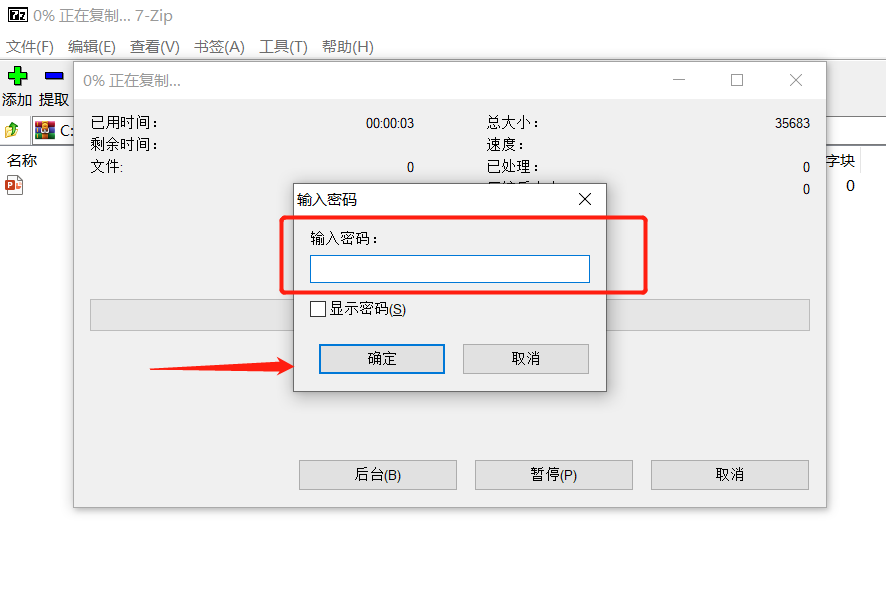
.
需要提醒的是,忘记RAR文件原本设置的密码,就无法进行解压了,因为解压缩软件并没有“忘记密码”的选项。
如果试了多次还是不成功,不妨借助其他工具来解决问题,比如百事牛RAR密码恢复工具,可以帮忙我们找回RAR文件的密码。
将RAR文件导入工具后,选择工具中提供的“找回方法”,再根据提示填写相关信息;
工具链接:百事牛RAR密码恢复工具
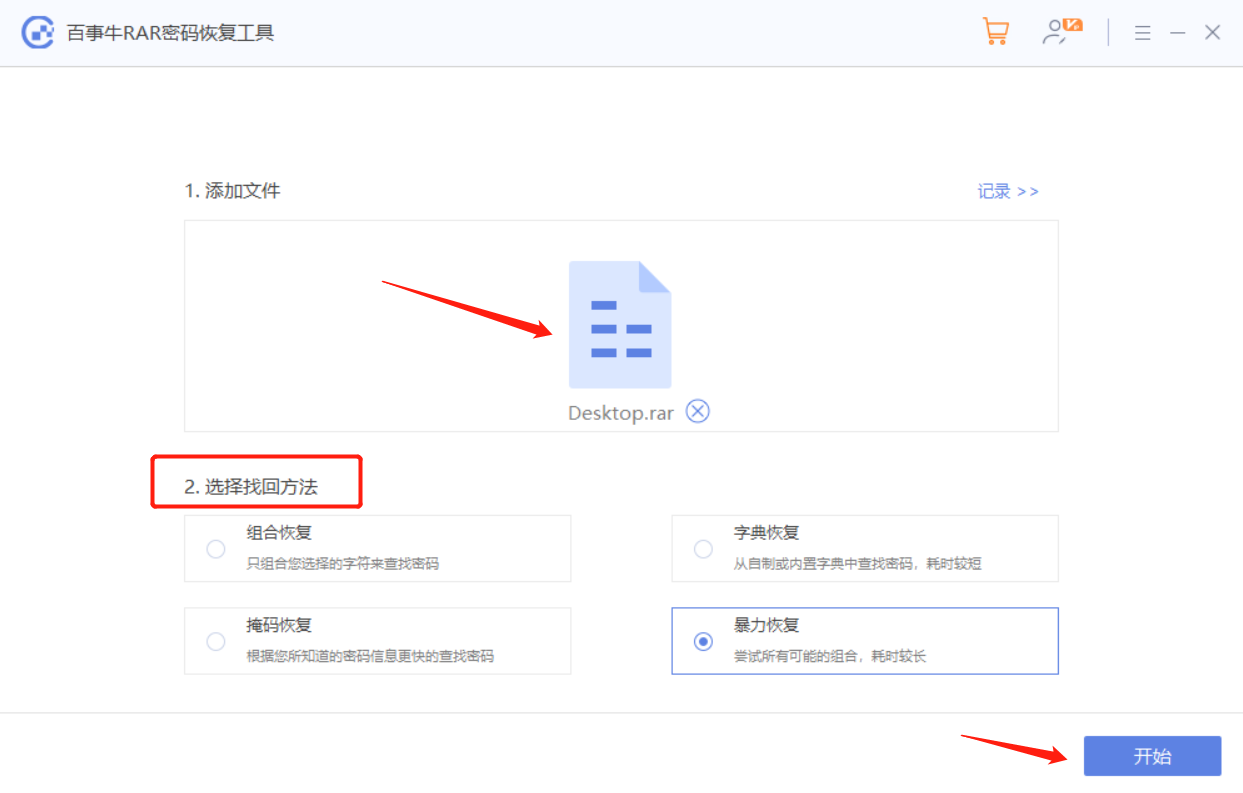
然后等待密码找回即可。

以上是哪些软件可以解压RAR文件?的详细内容。更多信息请关注PHP中文网其他相关文章!

